在现代电脑游戏的世界中,Steam平台无疑是玩家们的聚集地,提供着丰富多样的游戏选择与社交功能。然而,许多玩家在沉浸于游戏的过程中,时常会遭遇一个恼人的问题:游戏突然最小化。这种突发情况不仅影响了玩家的游戏体验,甚至可能导致无法在关键时刻进行操作,甚至在PVP(玩家对战玩家)场景中丢掉胜利的机会。在这篇文章中,我们将深入探讨如何解决Steam游戏突然最小化的问题,提供实用的技巧和方法,帮助每位玩家在游戏中畅游无忧。
一、理解游戏最小化的原因
在探讨解决方案之前,先让我们了解一下,当你的Steam游戏突然最小化时,可能的原因是什么。一般来说,这个问题的根源可能包括:
后台程序冲突:某些程序,如聊天软件或游戏优化工具,可能会与Steam冲突。当有通知或更新时,这些程序可能会导致游戏自动最小化。
系统设置问题:电脑的系统设置有时也可能造成此类问题,尤其是多显示器设置、分辨率不匹配或窗口模式的设置不合理。
显卡驱动程序:过时或不兼容的显卡驱动程序可能导致一些显示问题,包括意外最小化。
了解这些原因后,我们可以开始针对性地解决这个问题。
二、解决Steam游戏最小化的方法 1. 检查后台程序
首先,玩家们可以通过任务管理器检查后台正在运行的程序。步骤如下:
按下 Ctrl + Shift + Esc快捷键,打开任务管理器。
查看“进程”标签,看看是否有与游戏冲突的程序在运行,例如截图工具、社交媒体应用等。
关闭这些不必要的程序后,再次尝试启动游戏,看问题是否得到解决。
2. 调整游戏设置
接下来,检查游戏的窗口模式或全屏设置。
在游戏的设置中,将显示模式设置为“全屏”或“无边框窗口”。这可以避免很多最小化的问题。
确保游戏与显示器的分辨率设置匹配,这样可以减少显示问题的发生。
3. 更新显卡驱动程序
显卡驱动程序的更新也至关重要。过时的驱动程序常常会引发各种游戏内问题。更新驱动程序的步骤如下:
查找并下载适合自己显卡型号的最新驱动程序,常用的显卡包括NVIDIA和AMD。
重启电脑后,再次尝试启动游戏,检查最小化问题是否依旧存在。
4. 禁用游戏叠加功能
Steam自带的游戏叠加功能有时也会导致游戏被强制最小化。可以尝试禁用这个功能:
打开Steam客户端,点击左上角的“Steam”菜单,在下拉菜单中选择“设置”。
在“游戏内”选项中,取消选中“启用游戏内覆盖”。
保存设置后,重新启动游戏,看看是否解决了问题。
三、额外技巧与建议 1. 使用游戏模式
如果你的电脑上安装了Windows 10或更高版本,可以尝试启用“游戏模式”来优化游戏性能。在设置中找到“游戏”,然后开启“游戏模式”,这一功能可以帮助系统更好地分配资源,优化游戏体验。
2. 检查系统更新
确保你的操作系统是最新版本,Windows更新通常包含一些重要的安全和性能改进,这也可能间接影响游戏的稳定性。
3. 关闭显示器休眠功能
如果你的电脑设置了快速休眠或显示关闭,可能会导致游戏意外最小化。建议在进行长时间游戏时,禁用这些设置以确保不会意外中断。
四、总结
最小化问题确实是一个让许多玩家头疼的难题,但通过上述方法,绝大多数情况下都能找到解决方案。了解问题的根源和相应的解决对策,可以让我们在面对游戏时更游刃有余,享受游戏带来的乐趣。
希望这些技巧能够帮助你解决Steam游戏突然最小化的问题,让你在游戏的世界中畅行无阻!无论是单人冒险,还是与小伙伴一起作战,真正无忧地享受游戏时光,才是每位玩家最渴望的体验。返回搜狐,查看更多